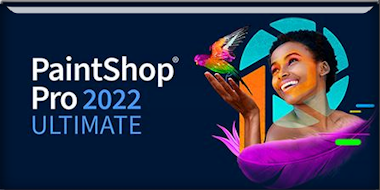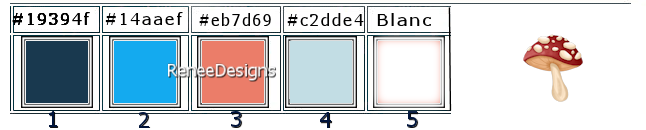|
Wir fangen die Lektion an
Mushroom World - Monde des
champignons/Die Welt der Pilze

- Materialeigenschaften:
Setze die Vordergrundfarbe auf Farbe 1 -Setze die
Hintergrundfarbe auf Farbe 2 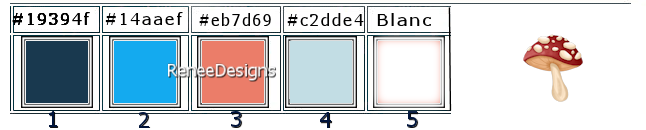
- Eigenschaften
Vordergrund-Erstelle ein Vorder/Hintergrund lineares
Farbverlauf mit diesen Einstellungen
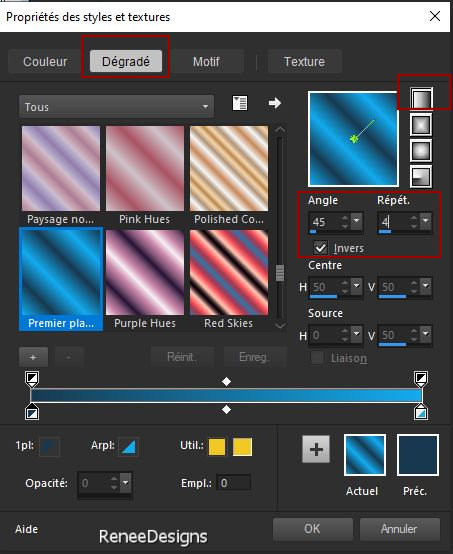
1. Datei-Öffnen Sie ein
neues transparentes Bild in dieser Größe: 1020 x
720 – Pixels – Raster 1
2. Aktiviere
Farbverlaufswerkzeug
 –
Fülle die Ebene mit dem Farbverlauf –
Fülle die Ebene mit dem Farbverlauf
3. Anpassen/Einstellen-Unschärfe-Gaußsche
Unschärfe -Radius 50%
4. Ebenen- Duplizieren
5. Effekte- Plugins - Filters
in Unlimited 2.0 -Krusty's FX vol. I
1.0 - Grid Mover mit der Standardeinstellung
6.
Ebenen- Duplizieren
7.
Effekte- Plugins - Filters in
Unlimited 2.0 - Krusty's FX vol. II 2.0 -
Generator M-1 (3DPatchwork)mit den folgenden
Einstellungen
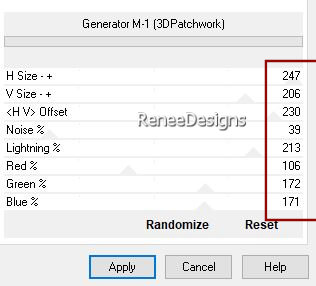
8.
Bild - Frei drehen 90° nach links
9.
Bild - Größe ändern-Verkleinern mit 73%- Größer aller
Ebene anpassen nicht aktiviert
10.
Ebenen-Eigenschaften: Stelle den Mischmodus der Ebene
auf "Luminanz"
11.
Effekte- Verzerrungseffekte- Verzerren mit diesen
Einstellungen
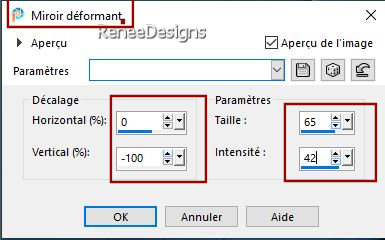
12.
Effekte- Verzerrungseffekte – Wirbel– Grad = 54
13.
Auswahl- Auswahl laden/speichern - Auswahl laden aus
Datei und wähle Auswahl: ‘’Champignons-Renee-1’’


15.
Effekte- Plugins - Filters in Unlimited 2.0 –
Toadies - Blast 'em!... : 14 /165
16.
Aufhellungs und Abdunklungspinsel (L)-mit diesen
Einstellungen- Um sie heller zu machen.
Halte die linke Maustaste gedrückt und bewege dich
entlang der Kante über die gesamte Länge der Form
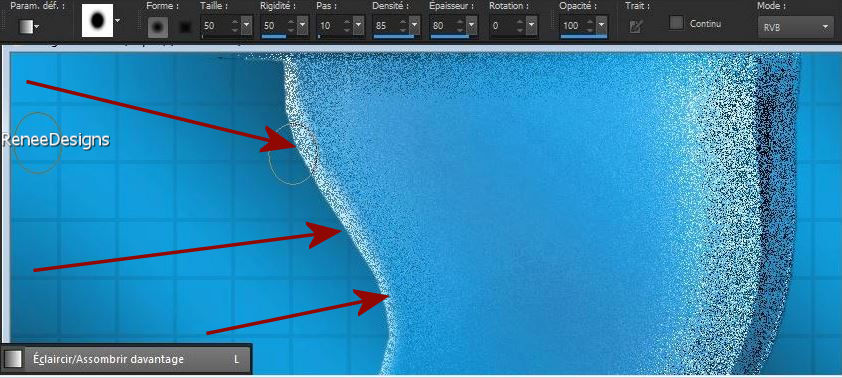
17. Auswahl- Auswahl
laden/speichern - Auswahl laden aus Datei und wähle
Auswahl: ‘’Champignons-Renee-0’’


-
Aktiviere die Kopie von Raster 1 in der
Ebenenpalette
18.
Auswahl- Auswahl laden/speichern - Auswahl laden aus
Datei und wähle Auswahl: ‘’Champignons-Renee-2’’
-
Ebenen- Neue Rasterebene
19.
Effekte- Plugins - Alien Skin EyeCandy 5 –
Impact – Gradient Glow mit den folgenden Einstellungen
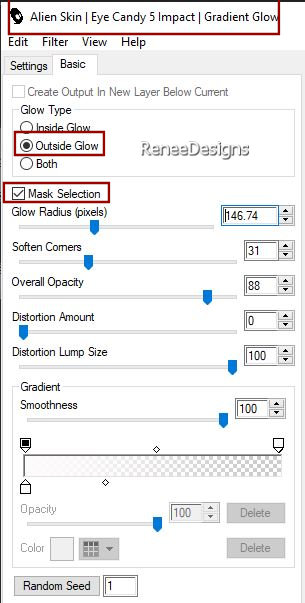

20.
Einstellen/Anpassen -Unschärfe -Strahlenförmige
Unschärfe mit diesen Einstellungen
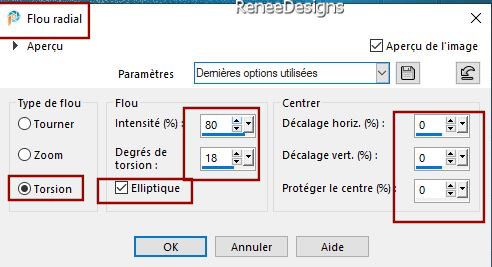
-
Aktiviere die untere Ebene der Ebenenpalette=Raster 1
21.
Auswahl- Auswahl laden/speichern - Auswahl laden aus
Datei und wähle Auswahl: ‘’Champignons-Renee-3’’
22.
Auswahl – In Ebene umwandeln
23.
Ebenen-Anordnen-An erste Stelle verschieben
24.
Effekte- Plugins - VM Extravaganza – shoutin’ !mit
diesen Einstellungen
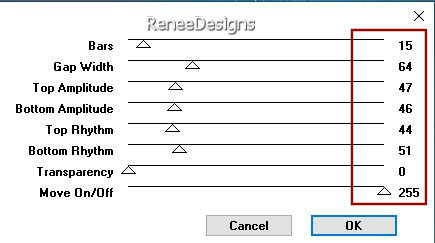

25.
Effekte - 3D Effekte - Schlagschatten mit diesen
Einstellungen: 3/ 3/ 85 / 5 Farbe schwarz
26.
Effekte – Plugins – Flaming Pear – Flexify 2 mit diesen
Einstellungen
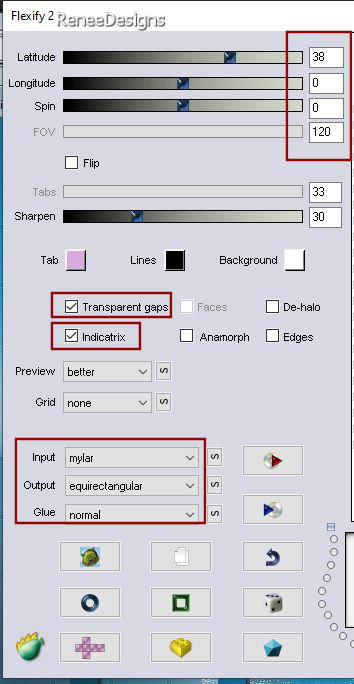
-
Aktiviere die Kopie-Ebene von Raster 1 in der
Ebenenpalette
27.
Ebenen-Anordnen-An erste Stelle verschieben
28.
Effekte –Plugins – Flaming Pear – Flexify 2 mit diesen
Einstellungen
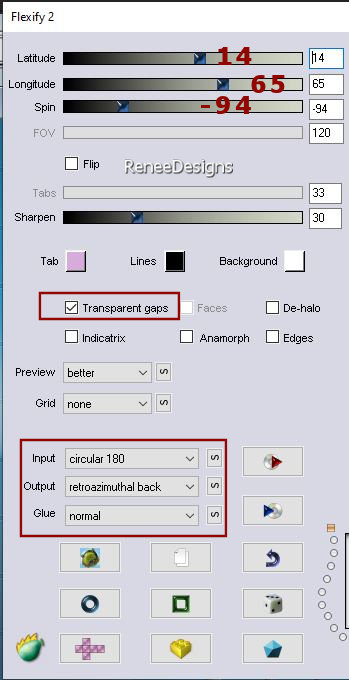
29.
Ebenen- Neue Rasterebene
30.
Auswahl- Auswahl laden/speichern - Auswahl laden aus
Datei und wähle Auswahl: ‘’Champignons-Renee-4’’
31.
Aktiviere Farbverlaufswerkzeug
 –Füllen
sie die Auswahl mit Farbe 2 –Füllen
sie die Auswahl mit Farbe 2
32.
Effekte-Textureffekte-Jalousie mit diesen Einstellungen
(Vordergrundfarbe 1 )
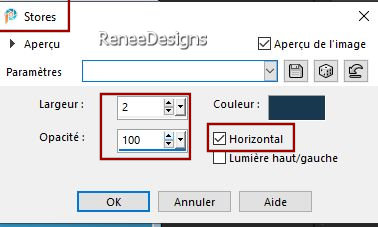

33.
Effekte - 3D Effekte - Schlagschatten wie eingestellt
33.
Effekte- Verzerrungseffekte- Polarkoordinaten-Polar in
x-,y-Koordinaten umwandeln
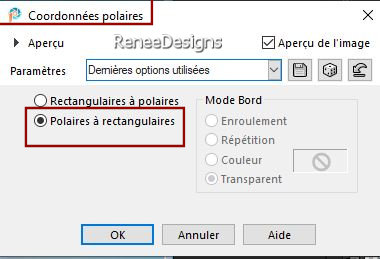
34.
Objekte – Ausrichten - Oben
35.
Ebenen- Anordnen- Nach unten verschieben
36.
Effekte- Plugins - Alien Skin EyeCandy 5 –
Impact – Glass mit den folgenden Einstellungen
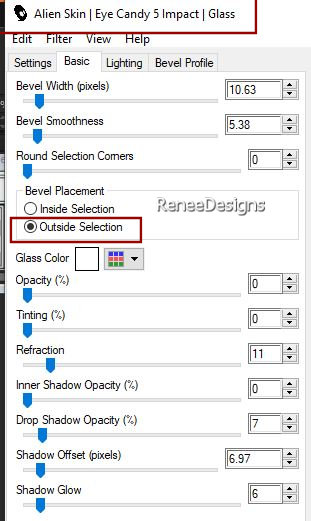
-
Aktiviere die Ebene oberhalb (Kopie von Raster 1)
37.
Effekte- Lichteffekte- Lichter –nimm die Voreinstellung Preset :’’Monde-champignon’’
oder
nimm die Einstellungen manuell vor
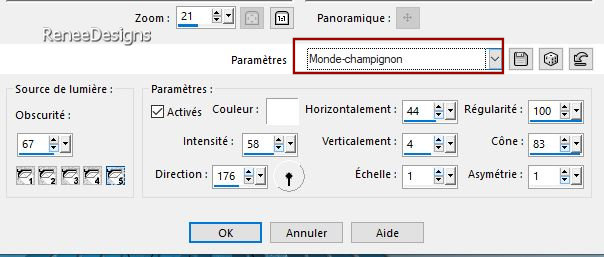
38.
Ebenen- Neue Rasterebene
39.
Auswahl- Auswahl laden/speichern - Auswahl laden aus
Datei und wähle Auswahl: ‘’Champignons-Renee-5’’
40.
Öffne die Tube ‘’Renee-Tubes-Monde-des-champignons-Image1’’
- Bearbeiten- Kopieren - Aktivieren Sie ihr
Bild-Bearbeiten-In eine Auswahl einfügen
41.
Ebenen- Neue Rasterebene
42.
Effekte- 3D Effekte- Aussparung mit diesen
Einstellungen-Farbnummer 1
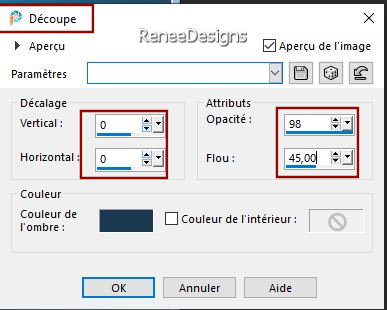

-
Aktiviere die unterste Ebene in der Ebenenpalette (
Raster 1)
43.
Ebenen- Neue Rasterebene
-
Materialeigenschaften: Setze die Vordergrundfarbe auf
Farbe 3
44.
Aktiviere Farbverlaufswerkzeug
 -
Fülle die Ebene mit Farbe 3 -
Fülle die Ebene mit Farbe 3
45.
Ebenen-Neue Maskenebene aus Bild und wähle Maske:
‘’maskyawey01_camerontags’’

-
Ebenen- Zusammenführen-Gruppe zusammenfassen
46.
Effekte - 3D Effekte - Schlagschatten mit diesen
Einstellungen: 10/10/60/15 Farbe schwarz
- Dein
Werk sieht jetzt so aus - siehe die Ebenenpalette
rechts, um es zu vergleichen
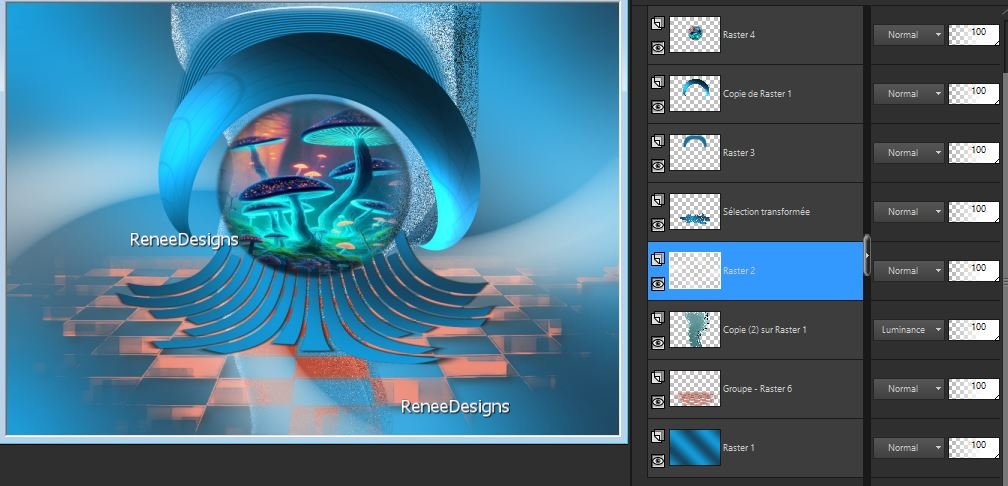
-
Activiere Kopie 2 von Raster 1 in der Ebenenpalette
47.
Effekte- Verzerrungseffekte – Wirbel mit diesen
Einstellungen
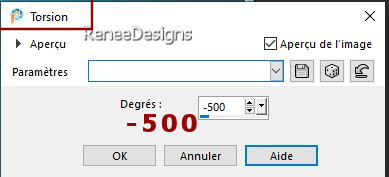
-
Auf derselben Ebene
48.
Auswahl- Auswahl laden/speichern - Auswahl laden aus
Datei und wähle Auswahl: ‘’Champignons-Renee-6’’
49.
Effekte- Verzerrungseffekte – Wirbel wie eingestelt
50.
Effekte- Verzerrungseffekte- Wind -Windrichtung-Von
rechts-Windstärke 75 %
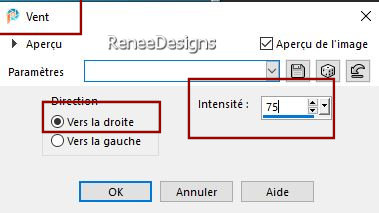

- Aktiviere die oberste
Ebene in der Ebenenpalette
51.
Ebenen- Neue Rasterebene
52.
Auswahl- Auswahl laden/speichern - Auswahl laden aus
Datei und wähle Auswahl: ‘’Champignons-Renee-7’’
53.
Aktiviere Farbverlaufswerkzeug
 –
Füllen sie die Auswahl mit Farbe 5 (Weiß) –
Füllen sie die Auswahl mit Farbe 5 (Weiß)
54.
Effekte – Plugins – AAA Frame – Foto Frame mit diesen
Einstellungen
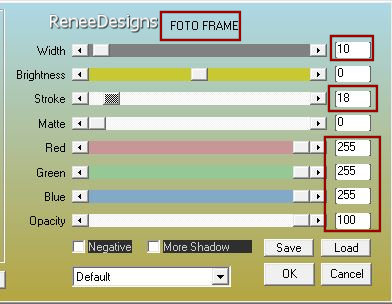

55.
Aktiviere den Zauberstab – Toleranz auf 0 und
Randschärfe auf 0 – Klick in den Rahmen

56.
Aktiviere Farbverlaufswerkzeug – Füllen sie die Auswahl
mit Farbe 4
57.
Effekte – Modules externes – AAA Frame – Foto Frame mit
diesen Einstellungen
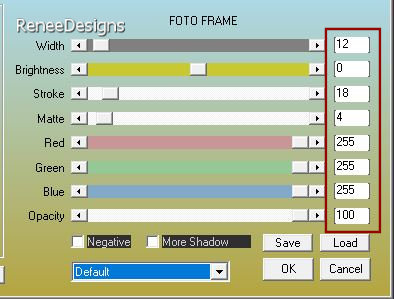

57.
Aktiviere den Zauberstab – Toleranz auf 0 und
Randschärfe auf 0
–
Klicke mit dem Zauberstab innerhalb des Rahmens auf die
quadratische Fläche in Hellblau


58.
Effekte - 3D Effekte - Schlagschatten mit diesen
Einstellungen: 19/19/60/22 Farbe schwarz
59.
Öffne die Tube: ‘’Renee-Tubes-Monde-des-champignons-Image2’’
-Bearbeiten- Kopieren - Aktivieren Sie ihr
Bild-Bearbeiten -Als neue Ebene einfügen
-
Einstellen/Anpassen-Fotokorrektur in einem Schritt
(optional)
60.
Öffne die Tube:
‘’Renee-TUBES-Champignon-Femme 1’’(Oder
nimm eine andere Tube)
-Bearbeiten-
Kopieren - Aktivieren Sie ihr Bild-Bearbeiten -Als neue
Ebene einfügen
-
Größe bei Bedarf ändern (Renée auf 70%) - Links
platzieren
61.
Effekte- Plugins - Alien Skin EyeCandy 5 –
Impact – Perspective Shadow mit diesen Einstellungen
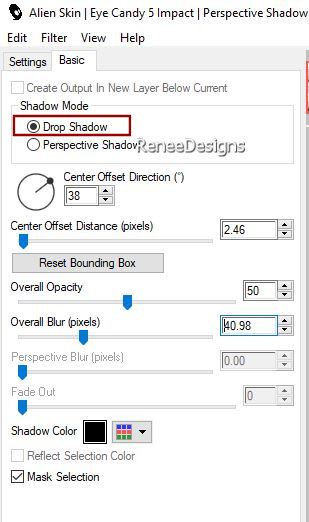
62.
Ebenen- Neue Rasterebene
63.
Auswahl- Auswahl laden/speichern - Auswahl laden aus
Datei und wähle Auswahl: ‘’Champignons-Renee-8’’
64.
Öffne die Tube: ‘’Renee-Tubes-Monde-des-champignons-Image3’’
-Bearbeiten- Kopieren - Aktivieren Sie ihr
Bild-Bearbeiten-In eine Auswahl einfügen
65.
Ebenen- Neue Rasterebene
66.
Auswahl- Ändern - Vergrößern mit 10 Pixels
67.
Effekte- Plugins - Alien Skin EyeCandy 5 –
Impact – Glass- Preset : Clear, No Drop Shadow

68. Aktiviere Textwerkzeug- Mit der beigefügten
Schriftart– ‘’Rebecca’’- Größe 36 – Vorder- und
Hintergrundfarbe auf Weiß-
- Schreibe :
Monde des champignons
‘’ und verschieben
69.Effekte - 3D Effekte -
Schlagschatten mit diesen Einstellungen: 1/1/100/2 Farbe
schwarz
70. Bild- Rand hinzufügen
mit 1 Pixel -Farbnummer 1
- Bild- Rand hinzufügen mit 10 Pixels
-Farbnummer 5
(Weiß)
-
Bild- Rand hinzufügen mit 1
Pixel -Farbnummer 1
- Bild- Rand hinzufügen mit 45 Pixels
Farbnummer 5 (Weiß)
71.
Öffne die Tube ''deco
cadre'' - Bearbeiten- Kopieren - Aktivieren Sie ihr
Bild-Bearbeiten -Als neue Ebene einfügen (nicht mehr
verschieben)
- Platzieren Sie Ihr
Wasserzeichen und das Copyright (Renée) aufs Bild
72. Ebenen-
Zusammenführen-Alle zusammenfassen
73. Bild - Größe
ändern-Verkleinern mit 85%- Größer aller Ebene anpassen
aktiviert.
Speichern als JPG

Ich hoffe es hat Ihnen genau soviel Spaß gemacht wie mir
es zu schreiben
Renée
Diese Lektion wurde von
Renée geschrieben am 17/05/2024
und aufgestellt
in 2024
*
Jede Ähnlichkeit mit einer bestehenden Lektion ist rein
zufällig
* Vergessen Sie nicht, den Menschen zu danken, die mit
uns und für uns arbeiten - den Übersetzern und den
Übersetzerinnen
Danke schön.
*
|


 Übersetzungen
Übersetzungen